نحوه باز کردن فایل Apple Disk Image در ویندوز را با این ابزارهای مفید بیاموزید.
فایل DMG، با نام Mac OS X Disk Image File، یک فایل Apple Disk Image است که برای ذخیره فایلهای فشرده و فایلهای نصب نرمافزار macOS استفاده میشود. متأسفانه هیچ روش مستقیمی برای باز کردن فایل های DMG در ویندوز وجود ندارد و برای باز کردن آنها باید از ابزارهای شخص ثالث استفاده کنید.
در این مقاله نحوه باز کردن فایل های DMG در ویندوز را به اشتراک می گذاریم.
1. نحوه باز کردن یک فایل DMG در ویندوز با استفاده از 7-Zip
7-Zip یک ابزار بایگانی شخص ثالث و یکی از بهترین ابزارها برای باز کردن فایل های RAR در ویندوز است. دارای ویژگی هایی مانند تقسیم آرشیوهای شما، افزودن محافظت از رمز عبور به آنها (برای اطلاعات بیشتر به نحوه محافظت از یک فایل ZIP با رمز عبور مراجعه کنید) و موارد دیگر.
برای استخراج فایل DMG در ویندوز می توانید از 7-Zip استفاده کنید. در اینجا نحوه انجام آن آمده است.
- برنامه 7-Zip را روی رایانه خود نصب کنید.
- برنامه را اجرا کنید و فایل های شما ظاهر می شوند. این فایل منیجر مخصوص 7-Zip است.
- از مدیر فایل برای دسترسی به پوشه ای که فایل DMG در آن ذخیره شده است استفاده کنید.
- فایل DMG را که می خواهید استخراج کنید انتخاب کنید.
- روی گزینه Extract در بالا کلیک کنید.
- پوشه خروجی، حالت مسیر، حالت بازنویسی، و در صورت تمایل یک رمز عبور برای فایل استخراج شده خود مشخص کنید. سپس روی دکمه OK در پایین کلیک کنید.
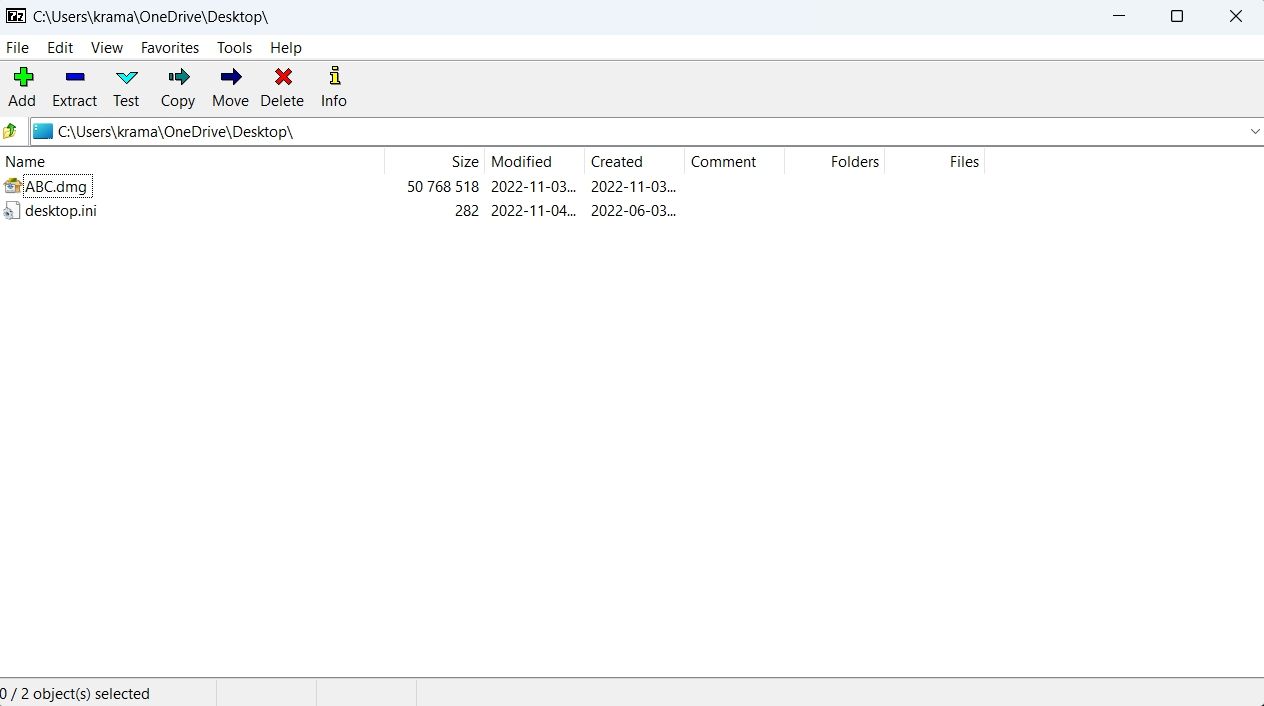
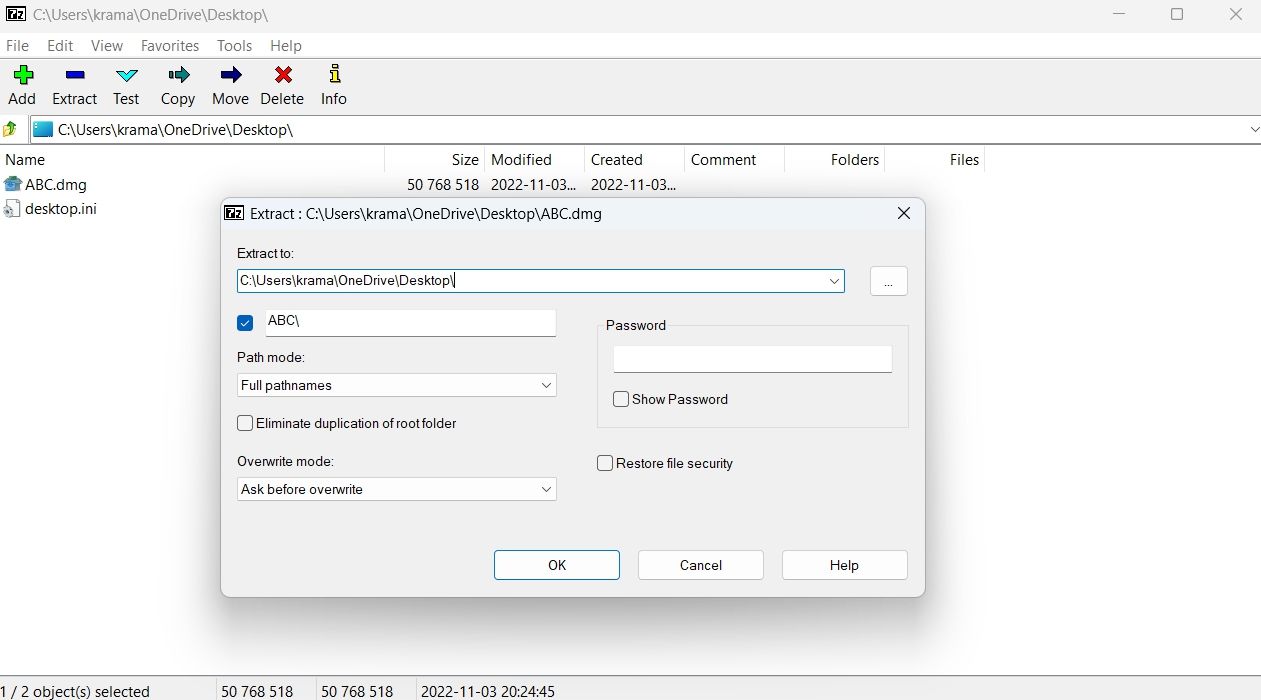
7-Zip فایل استخراج شده را در محل انتخابی شما ایجاد و ذخیره می کند.
2. نحوه باز کردن یک فایل DMG در ویندوز با استفاده از PeaZip
PeaZip یکی دیگر از ابزارهای آرشیو موجود برای ویندوز است. این ابزار میتواند تقریباً همه انواع فایلهای آرشیو را به راحتی استخراج کند و دارای ویژگی استخراج با کشیدن و رها کردن است.
PeaZip همچنین می تواند فایل های DMG اپل را در ویندوز و لینوکس باز و استخراج کند. در اینجا نحوه استخراج فایل DMG با استفاده از PeaZip در ویندوز آورده شده است.
- برای شروع، PeaZip را در رایانه خود دانلود کنید.
- PeaZip را باز کنید و تمام فایل های موجود در رایانه را مشاهده خواهید کرد.
- به سمت مکانی که فایل DMG را در آن ذخیره کرده اید بروید.
- انتخاب کنید و روی فایل DMG کلیک راست کنید. Extract را از منوی زمینه انتخاب کنید.
- پوشه خروجی را انتخاب کنید و سایر گزینه های استخراج را پیکربندی کنید. با انتخاب گزینه Set password / keylife می توانید به فایل استخراج شده پسورد اضافه کنید.
- روی دکمه OK کلیک کنید.
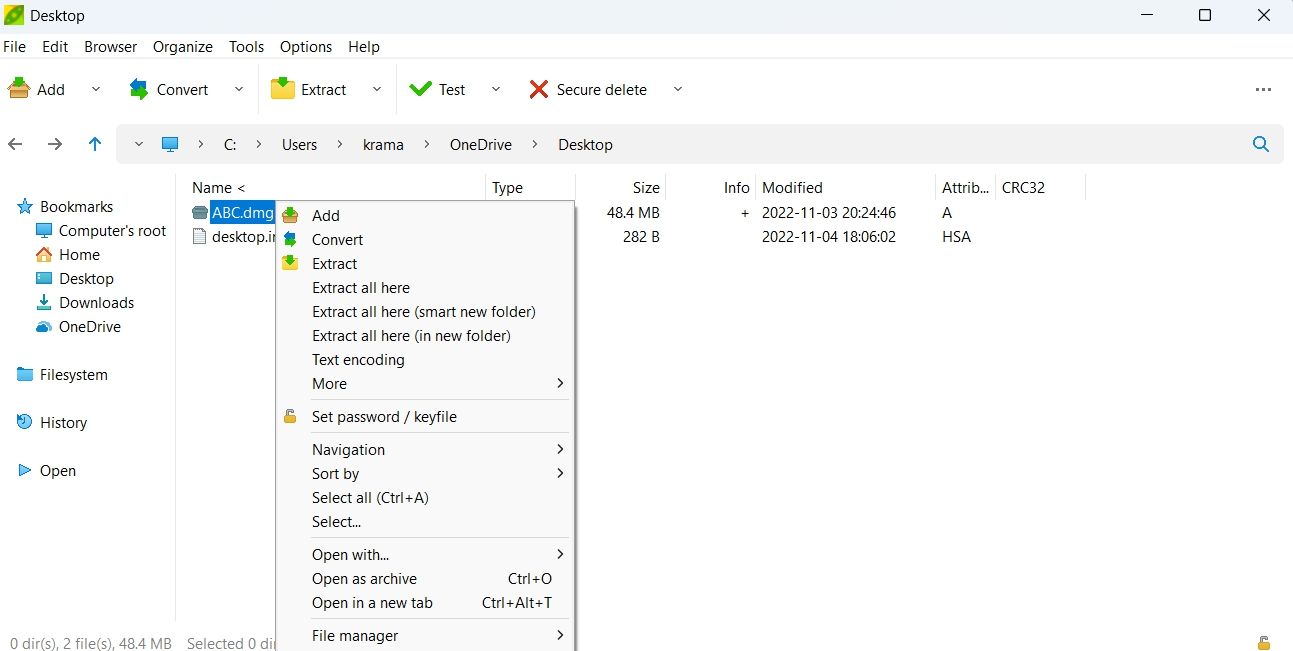
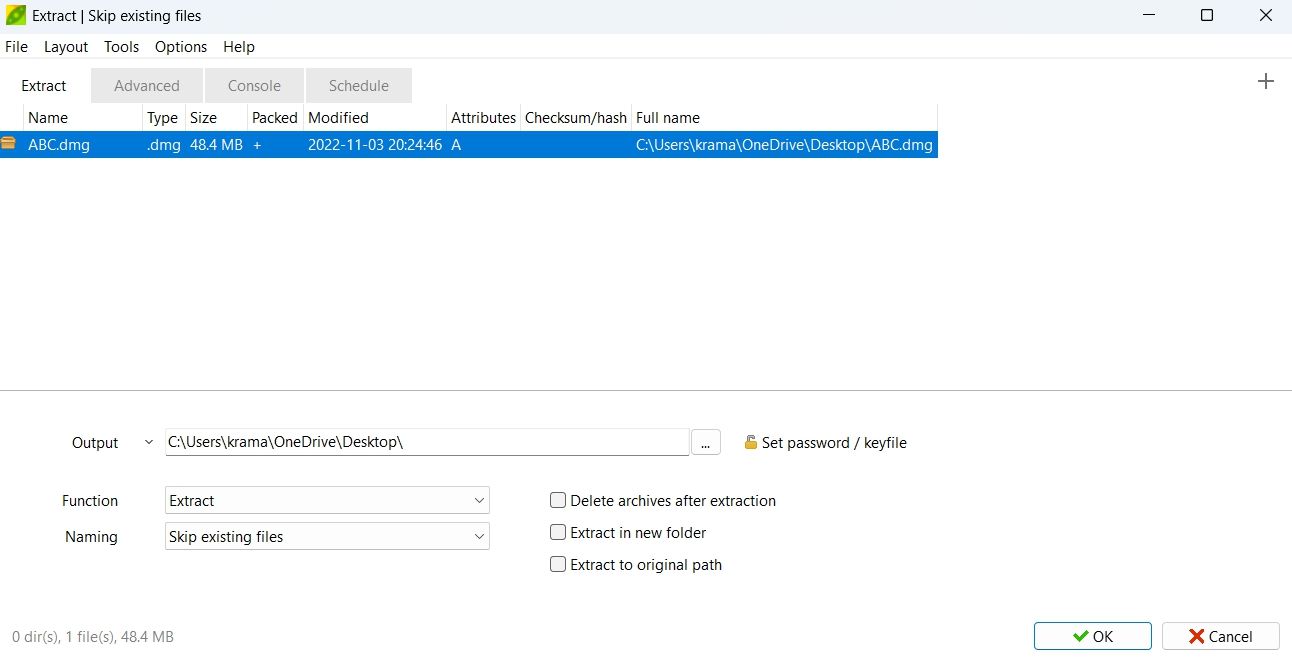
PeaZip اکنون شروع به استخراج فایل می کند. پس از تکمیل فرآیند، PeaZip به طور خودکار پوشه ای را که فایل را در آن استخراج کرده اید باز می کند.
3. نحوه باز کردن یک فایل DMG در ویندوز با استفاده از PowerISO
PowerISO یک ابزار مدیریت ISO است که می تواند فایل ها و پوشه ها را به تصویر ISO در ویندوز تبدیل کند. این ابزار همچنین می تواند فایل DMG را در ویندوز استخراج کند. در اینجا مراحل انجام آن وجود دارد:
- از وب سایت رسمی PowerISO دیدن کنید و آن را در رایانه خود دانلود کنید.
- در حین نصب، فرمت فایل .dmg را در بخش File Associations بررسی کنید.
- PowerISO را اجرا کنید و روی گزینه Open در بالا کلیک کنید.
- به محلی که فایل DMG در آن ذخیره شده است بروید.
- فایل DMG را انتخاب کرده و روی دکمه Open کلیک کنید.
- اگر اعلان انتخاب پارتیشن ظاهر شد، دوباره روی Open کلیک کنید.
- روی دکمه Extract در بالا کلیک کنید.
- مکانی را که میخواهید فایل را استخراج کنید انتخاب کنید و گزینههای دیگری مانند بازنویسی فایلهای موجود و باز کردن پوشه پس از استخراج را پیکربندی کنید.
- برای شروع فرآیند استخراج روی OK کلیک کنید.
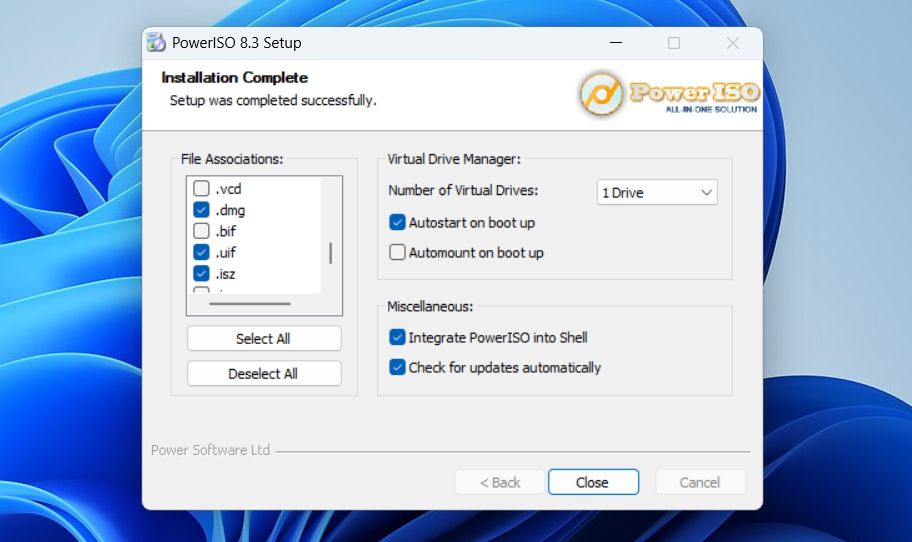
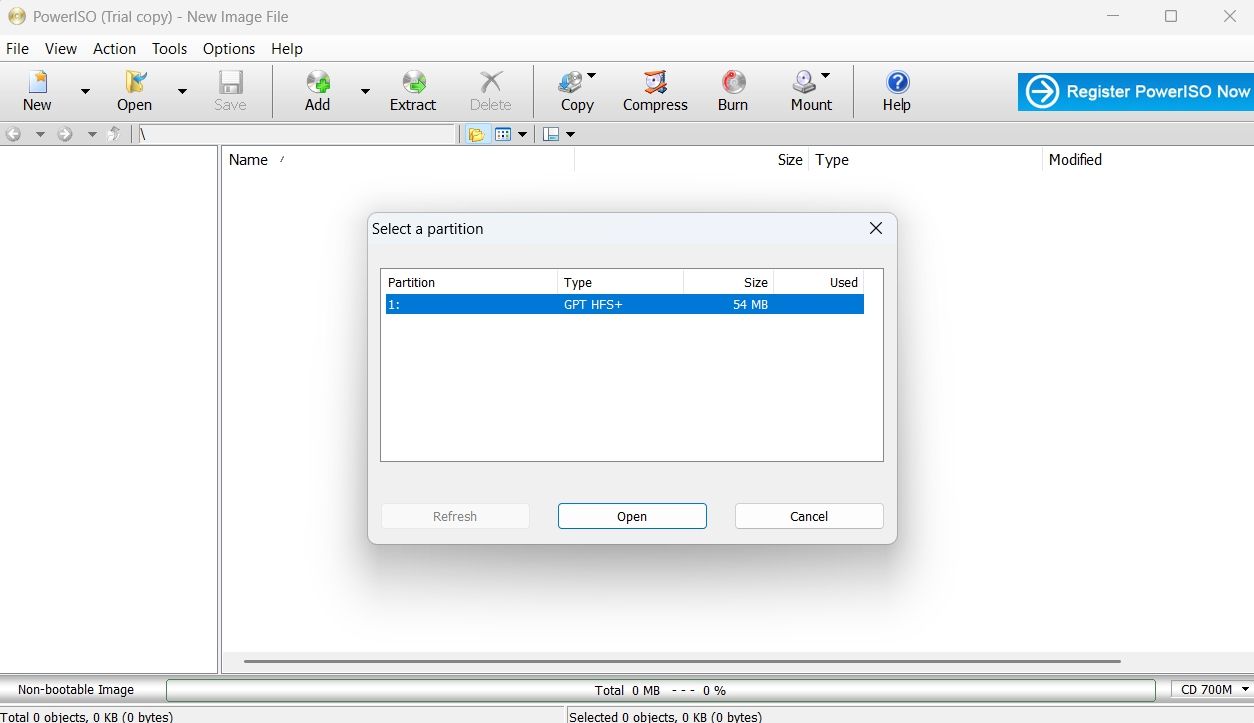
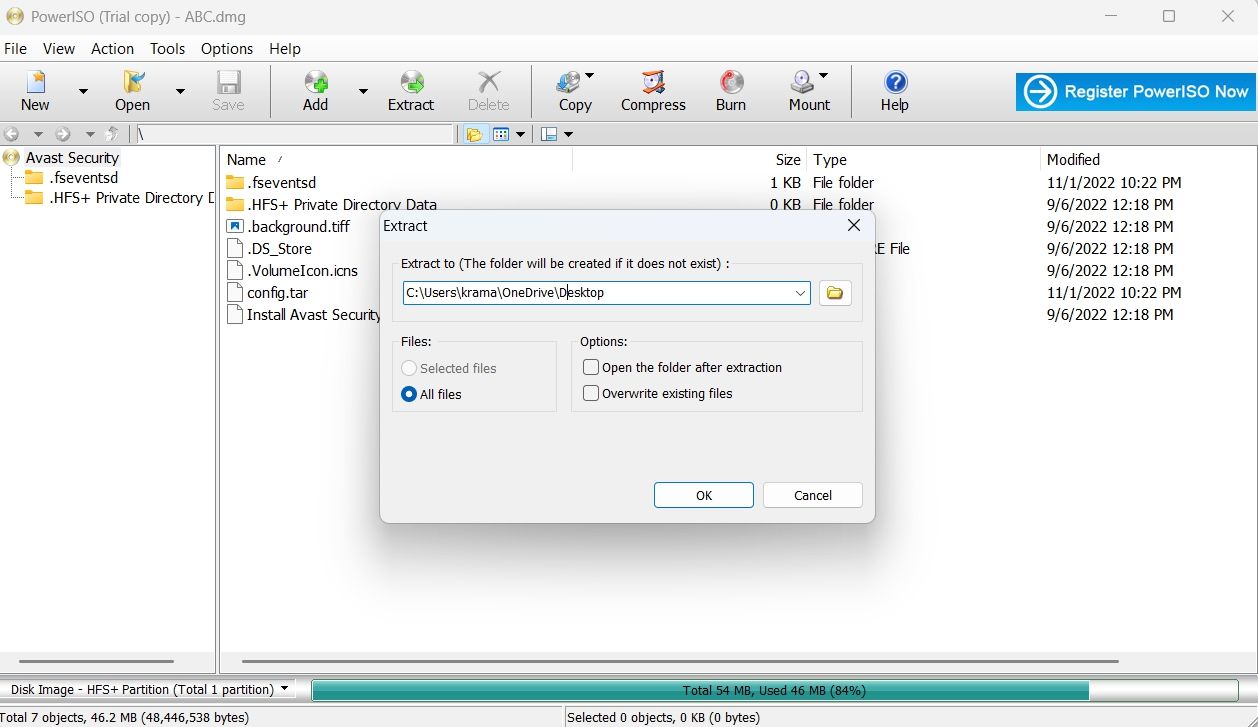
بسیاری دیگر از ابزارهای مدیریت ISO وجود دارد که می توانید از آنها برای باز کردن فایل DMG در ویندوز استفاده کنید. برخی از این ابزارها عبارتند از:
- AnyToiSO
- AnyBurn
- ImgBurn
به فایل های DMG خود در ویندوز دسترسی پیدا کنید
هنگامی که یک برنامه macOS را از اینترنت دانلود می کنید، بیشتر با یک فایل DMG روبرو می شوید. این فرمت فایل با فشرده سازی، پوشا فایل و محافظت از رمز عبور سازگار است. با استفاده از یکی از گزینه های بالا می توانید به راحتی یک فایل DMG را در ویندوز باز کنید. با این حال، شما نمی توانید با هر چیزی که در آن پیدا کنید، کار زیادی انجام دهید.
اکنون که می دانید چگونه یک فایل DMG را در ویندوز باز کنید، چرا یاد نگیرید که چگونه یک فایل Apple Pages را در ویندوز 11 باز کنید؟
